Urządzenia z Androidem, podobnie jak komputery stacjonarne i laptopy, mogą być 32-bitowe lub 64-bitowe. Architektura ta zależy od sprzętu, a konkretnie od procesora używanego w urządzeniu, co oznacza, że nie można jej zmienić. Jeśli chcesz sprawdzić, czy urządzenie z Androidem jest 64-bitowe czy 32-bitowe, możesz skorzystać z kilku prostych metod.
Warto zauważyć, że chociaż istnieją 32-bitowe urządzenia z Androidem, ich liczba jest ograniczona. Poniżej przedstawiamy kilka metod, które pomogą Ci określić architekturę Twojego urządzenia.

Przed zakupem
Jeśli planujesz zakup nowego urządzenia z Androidem, niezależnie od tego, czy jest to telefon, czy tablet, warto wiedzieć, czy jest ono 32-bitowe czy 64-bitowe.
Najpierw określ dokładny model, który zamierzasz kupić. Niektóre urządzenia mają różne wersje, co często można zauważyć w nazwach, na przykład Galaxy Note 10 vs Galaxy Note Plus, a te różnice są istotne.
Sprawdź pełną specyfikację urządzenia. Pierwszym miejscem, które warto odwiedzić, jest strona produktu producenta, na przykład, jeśli kupujesz urządzenie Samsung, odwiedź stronę produktu Samsung. Możesz również skorzystać z innych stron internetowych, które szczegółowo podają specyfikacje urządzeń.
Poszukaj swojego urządzenia na Specyfikacje urządzeń. Generalnie, jeśli urządzenie ma więcej niż 4 GB pamięci RAM, jest to urządzenie 64-bitowe.
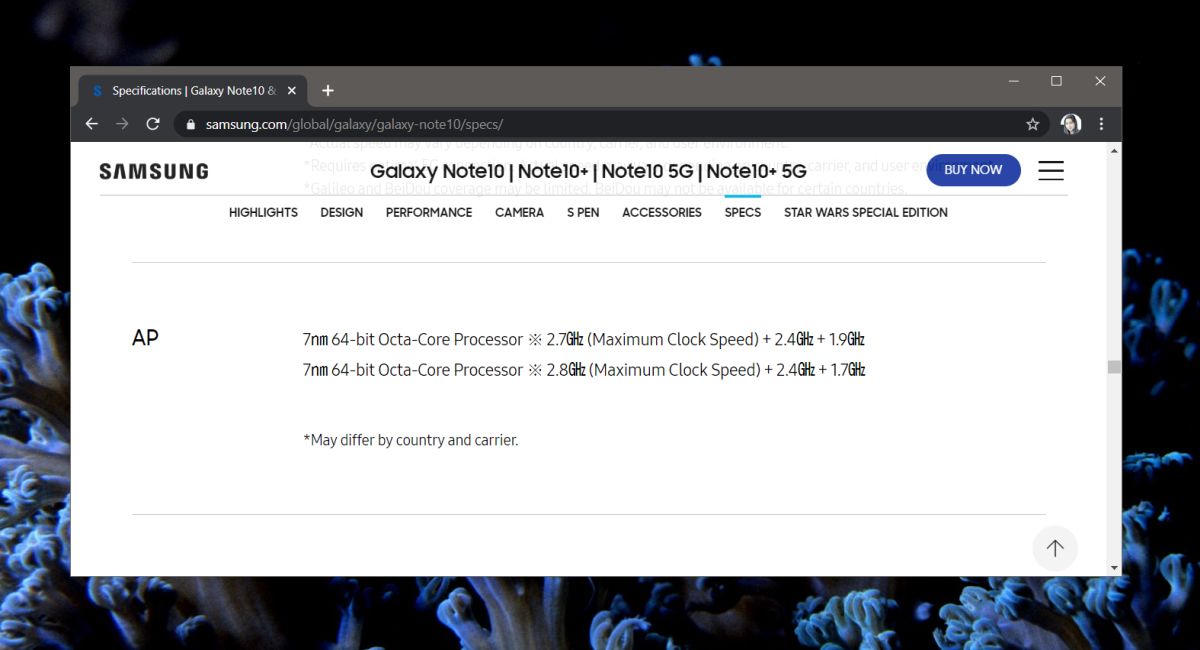
Jeśli to możliwe, sprawdź pełną wersję jądra, która będzie działać na urządzeniu, które planujesz kupić. Informacje te mogą być wydrukowane na opakowaniu urządzenia, ale powinny być również dostępne online. Jeżeli wersja jądra zawiera „_64” w nazwie, oznacza to, że urządzenie jest 64-bitowe.
Po zakupie
Jeśli już kupiłeś urządzenie i je otworzyłeś, możesz przejść do jego ustawień oraz zainstalować aplikacje, aby sprawdzić, czy telefon z Androidem jest 32-bitowy czy 64-bitowy.
Otwórz Ustawienia i przejdź do „Systemu” lub „Informacji o telefonie”. Nazwa może się różnić w zależności od urządzenia, ale szukasz informacji dotyczących telefonu. Sprawdź wersję jądra w tym miejscu. Jeśli nie znajdziesz tych informacji, poszukaj wersji Androida i dotknij jej.
Jeśli nie chcesz przeszukiwać ustawień urządzenia lub nie ma tam takich informacji, jak na poniższym zrzucie ekranu, zainstaluj bezpłatną aplikację o nazwie CPU-Z z Sklep Google Play. Otwórz aplikację i przejdź do karty System. Poszukaj pola architektury jądra, aby dowiedzieć się, czy Twoje urządzenie jest 32-bitowe czy 64-bitowe.
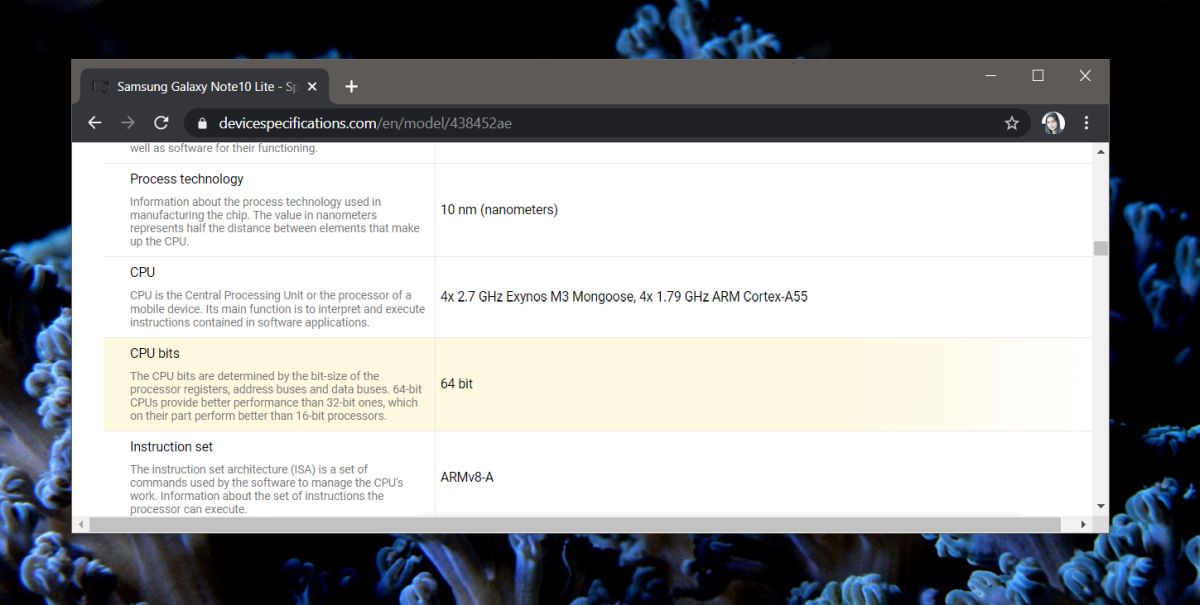
Konwersja wersji 32-bitowej na 64-bitową
W przypadku posiadania urządzenia 32-bitowego, nie można go przekonwertować na 64-bitowe. Architektura jest przypisana do procesora w urządzeniu i jej zmiana nie jest możliwa. W takim przypadku konieczne będzie zakupienie nowego urządzenia 64-bitowego.
newsblog.pl
newsblog.pl
newsblog.pl
Maciej – redaktor, pasjonat technologii i samozwańczy pogromca błędów w systemie Windows. Zna Linuxa lepiej niż własną lodówkę, a kawa to jego główne źródło zasilania. Pisze, testuje, naprawia – i czasem nawet wyłącza i włącza ponownie. W wolnych chwilach udaje, że odpoczywa, ale i tak kończy z laptopem na kolanach.